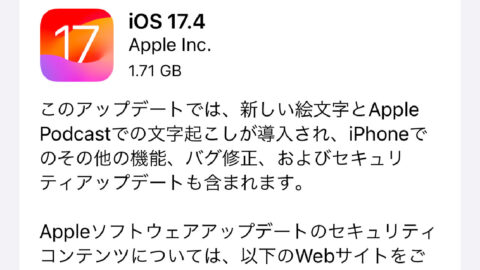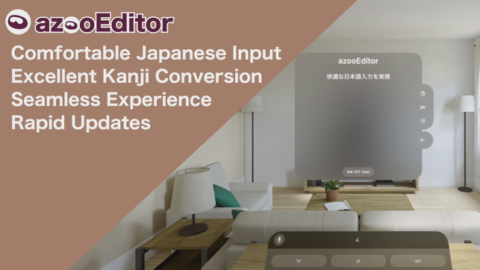Sketch Agent Proを使ってペンスケッチ風写真を作成しましょう。
4つのモードが用意されており、それぞれでき上がる作風が変わります。ブラシを使って特定の場所をぼやけさせたり、背景はモノクロなのに人物や物だけ色がついていたり、様々な微調整を施すことができます。効果を適用するだけでなく、この微調整で様々な雰囲気をもつ作品ができ上がりそうです。
すこし効果が弱めな感じもしますが、独特のやわらかさが出ていいと思います。
さっそく紹介に入ります!
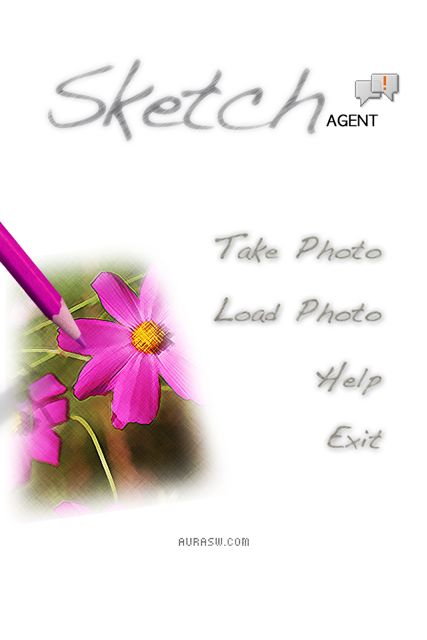
【Take Photo】から写真を撮影、【Load Photo】からフォトライブラリの写真を選択して使用します。
今回はAppBankの二枚目ことトシさんに素材になっていただきます。
パシャリと写真を撮りました。
ここでモードの選択となります。4つのモードが用意されています。
さっそく左からチェックしていきましょう。

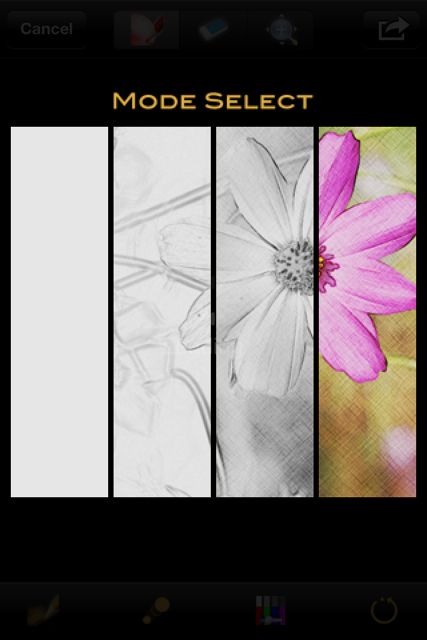
さっそく効果が適用されるのかと思ったら…あれ、なんだか画面が真っ白です。
ここで画面をこすると、こすった部分に先程撮影したものが出てきます。
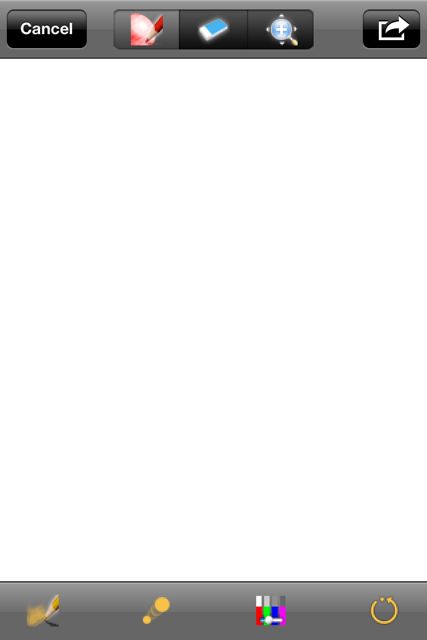

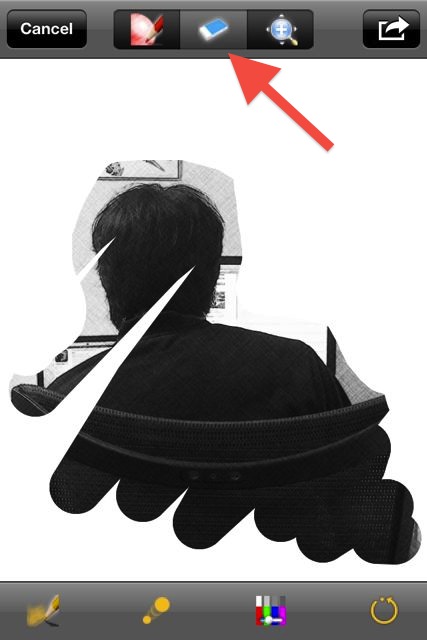
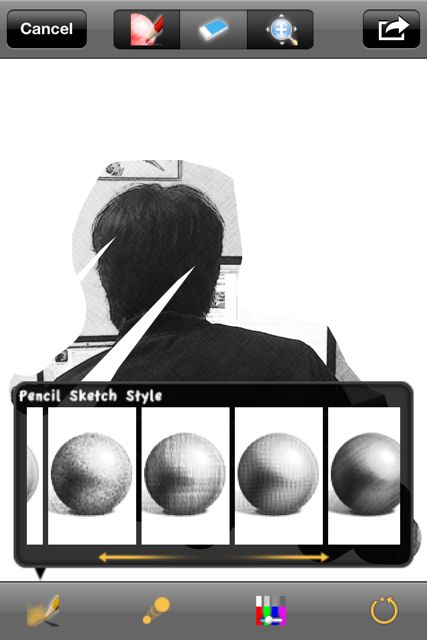
けっこう荒めなものや、非常に細かいものまで用意されています。
こちらからブラシのスタイルとサイズを変更することができます。スタイルには、縁がぼやけるような効果を持ったものもあります。ほんわりとした感じを演出できますね。
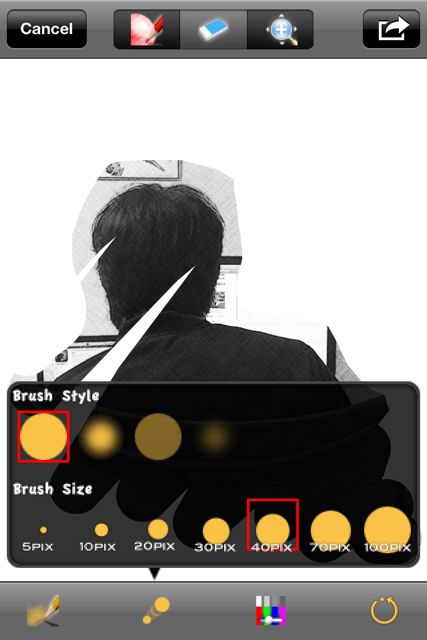


細かい作業が必要な場合は適宜拡大してください。
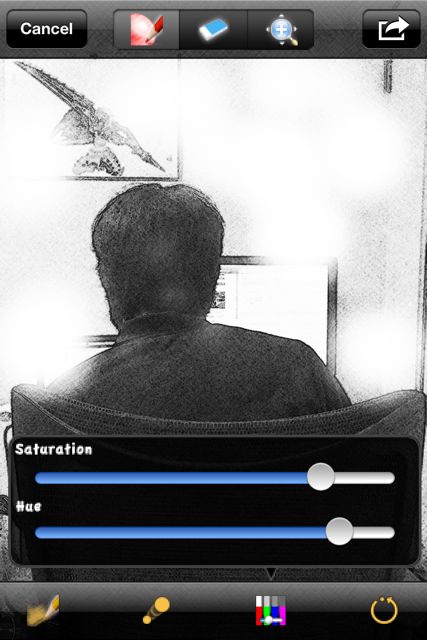
Saturationが、Hueがですね。
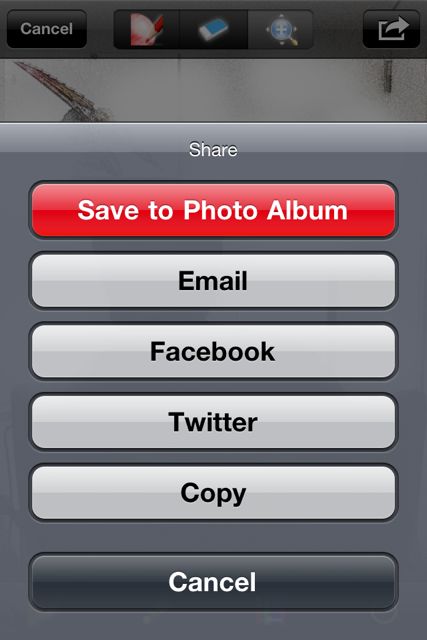
保存する以外にもメールで誰かに送信したり、FacebookやTwitterに投稿することもできます。
それでは他の効果をチェックしていきましょう。左から2番目の効果はこの様な感じとなります。写真の輪郭線が抽出されています。
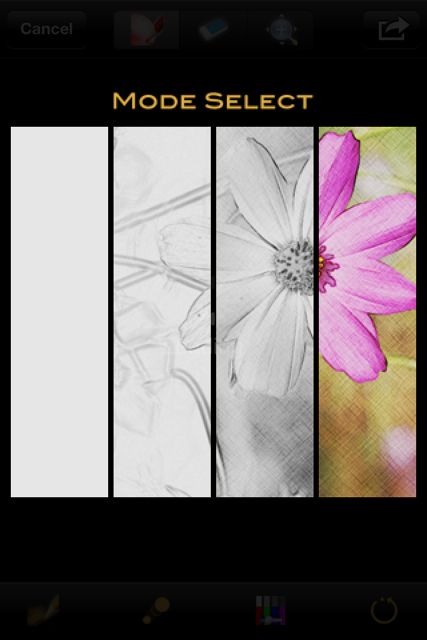


右から2つ目は、白黒写真のようになりこすった部分い色がつくようになります。
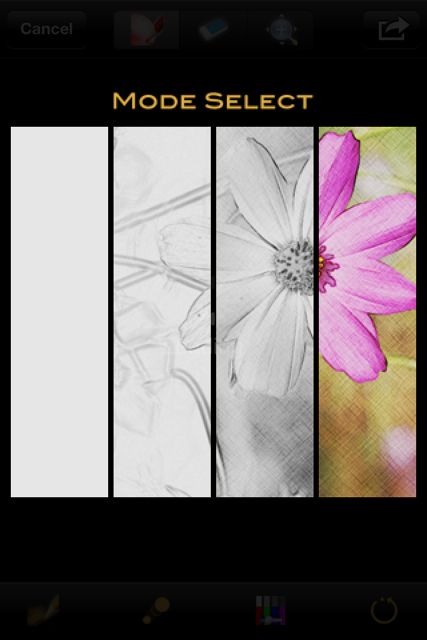

一番右側の効果は写真がそのままペンスケッチのような効果がかかります。
メインの周りをうまくぼかすことにより、独特の雰囲気を持った感じとなります。
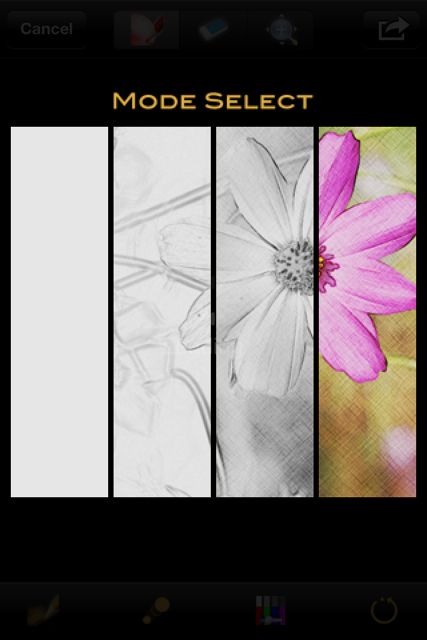

こんな感じの写真ができ上がります
僕が作ってみた作品を何点か紹介しますね。


どれも5分ぐらいで作成することができました。
周りをうすくぼやかしてみるといい味が出るかもしれません。


iPad – Sketch Agent Pro
iPadでも使えるユニバーサルアプリとなっています。
細かい作業はこちらのほうがやりやすいですね。
以上です。
ペンで描いたようなやわらかい感じがいいと思います。気になった方はぜひチェックしてみてください。
- 販売会社URL: Aura SoftWare :: For iPhone & iPod Touch –
- 参考価格: ¥230
- 写真
- 執筆時のバージョン: 1.2